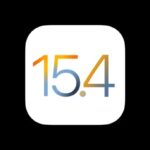Cómo obtener un modo oscuro en Instagram para el iPhone
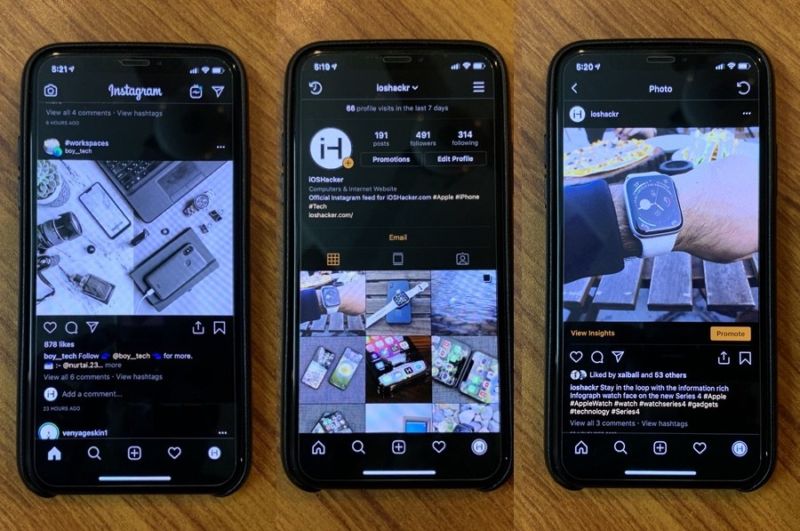
Para muchos usuarios de iPhone Instagram es su aplicación más utilizada, y con razón, ya que la aplicación sigue añadiendo nuevas funciones con cada nueva actualización. Sin embargo, todavía hay una característica importante que falta en la popular aplicación de redes sociales, y ni siquiera estamos hablando de la falta de una aplicación para iPad. Estamos hablando de la falta de modo oscuro en la aplicación iOS de Instagram, que dificulta a los usuarios la navegación nocturna o en entornos oscuros.
Aunque Instagram todavía tiene que añadir un modo oscuro dedicado a su aplicación para iPhone, hay una solución que puede utilizar para añadirlo usted mismo. Para utilizar Instagram en modo oscuro podemos utilizar la función de inversión inteligente de iOS, que invierte los colores de la pantalla haciendo que el fondo blanco sea esencialmente negro. Lo bueno de este modo especial de accesibilidad es que es inteligente, por lo que no invertirá los colores. para fotos y otros contenidos en pantalla, por lo que es lo suficientemente bueno como para utilizarlo mientras navega por Instagram. Si utiliza la aplicación en modo oscuro, sus ojos se verán menos cansados.
El único inconveniente de añadir el modo oscuro a Instagram a través de este truco es que no podrá ver vídeos, ya que desafortunadamente los colores de los vídeos se invierten. Aparte de eso, este «modo oscuro de Instagram» no oficial funciona sin mayores problemas.
Puede activar el modo oscuro Instagram en su iPhone yendo a Ajustes> General> Accesibilidad> Acomodaciones de pantalla> Invertir Colores> Invertir Inteligente> Activar.
Sabemos que habilitar Smart Invert revisando todos esos menús cada vez que quiera usar Instagram en modo oscuro puede ser tedioso, por lo que recomendamos una solución mucho más fácil.
- En tu iPhone o iPad inicia la aplicación Settings y ve a General> Accessibility .
- Desplácese hacia abajo en la página Accesibilidad y pulse sobre la opción ‘ Accesibilidad Acceso directo ‘.
- En la página siguiente pulse sobre la opción ‘ Smart Invert Colors ‘. Asegúrese de que aparezca una marca de verificación al lado cuando pulse sobre ella.
- Vuelva a la pantalla de inicio y presione rápidamente el botón Inicio tres veces. En los iPhones más nuevos, presione el botón lateral tres veces para obtener el menú. En la tercera pulsación se activará el modo oscuro o se abrirá un menú con la opción Smart Invert. En el caso del menú pulse sobre la opción Smart Invert.
Una vez activado el modo Oscuro de Smart Invert, puede iniciar Instagram y utilizarlo en modo oscuro. Puede desactivar la función Smart Invert siguiendo los mismos pasos anteriores.
>

Marcos Robson es redactor autónomo de Tech&Crumb y redacta los temas de seguridad, privacidad, libertad de información y cultura hacker (WikiLeaks y criptografía). Actualmente trabaja en en Nueva York (Wired).